Содержание
Монопод — изобретение не новое. Но вот использовать его для личных фотографий с фронтальной камеры телефона (селфи) придумали не так давно. И если вы хоть раз фотографировались на фронталку, то знаете, насколько легче и удобнее подобрать правильный ракурс с селфи-палкой. Но оказывается, что даже такое простое, на первый взгляд, изобретение требует первоначальной настройки и минимального сервиса.
Содержание
Какой монопод выбрать?
Селфи-палка — это упрощенный штатив для фотоаппаратов. Если штативом пользуются только профессиональные фотографы, то с моноподом может справиться любой пользователь смартфона. Главным образом благодаря простоте использования и сравнительно небольшим габаритам. Причем на эти два фактора влияют несколько отличительных качеств селфи-палки. Рассмотрим их подробнее.
Способ подключения к смартфону
Существуют проводные и беспроводные моноподы. Причем на цену устройства это не влияет, только на функциональность. В первом случае к телефону подключается miniJack-разъем (разъем для наушников). Кнопка фотографирования находится прямо на ручке монопода.
Второй вариант работает по-другому. Монопод подключается к телефону с помощью Bluetooth-соединения. Клавиши фотографии может и не быть. В таком случае к селфи-палке прилагается пульт (иногда с дополнительным ПО). Преимуществом перед проводным моноподом, несомненно, является функциональность. С помощью пульта можно менять фокус, приближение и фильтры фотографии, пока ваш телефон «висит в воздухе». Но беспроводной монопод и пульт к нему нужно постоянно подзаряжать (или менять батарейку). Заряда хватает в среднем на сто снимков.
Тип крепления
Здесь все просто. Крепление должно быть максимально прочным, с большим количеством резиновых вставок, чтобы смартфон не выскальзывал. Выбирайте такой монопод, из которого ваш телефон не выпадет, даже если резко им махнуть (проводить такие эксперименты, конечно, не стоит).
Используйте резиновый чехол для телефона, чтобы прочно его закрепить в селфи-палке и максимально обезопасить от ударов.
Качество телескопической трубки
Выдвижная трубка, разумеется, должна быть максимально прочной. Если она легко прогибается под весом телефона, высок шанс поломки. Поэтому проверяйте трубку на прочность, прежде чем покупать монопод. Кроме того, если собираетесь делать фотографии возле воды, убедитесь, что монопод нержавеющий и водонепроницаемый.
Трубка должна легко раскладываться и держать форму. У бюджетных моделей моноподов секции трубки со временем перестают закрепляться, что делает устройство вовсе не пригодным для использования. Чтобы селфи-палка прослужила дольше, многие производители добавляют на каждую секцию телескопической трубки специальные желобки, которые надежно ее фиксируют.
Габариты
Практика показывает, что если монопод не помещается в сумку (а то и в карман), долго им пользоваться никто не будет. Ведь кому захочется носить с собой длиннющую трость? Поэтому выбирайте небольшие селфи-палки, которые можно будет брать с собой куда угодно: хоть на пляж, хоть на прогулку в парке. Но не забывайте и о качестве сборки.
Углы наклона телефона
Головка крепления у качественного монопода поворачивается в двух, а иногда даже в трех осях. Реже встречаются селфи-палки с шариковой головкой (чаще на профессиональных штативах). При покупке устройства убедитесь, что головка поворачивается легко, но сохраняет нужное положение. Желательно, чтобы она была выполнена из металла.
Как подключить и настроить монопод?
В подключении и предварительной настройке селфи-палки ничего сложного нет, ведь она сделана как раз для удобства и простоты использования. Тем не менее первоначальную настройку нужно сделать правильно, чтобы избежать возможных проблем в работе устройства.
Если у вас все-таки возникли трудности, перейдите к пункту статьи «Возможные проблемы в работе монопода».
Первым делом установите на телефон программу SelfiShop Camera (ее можно скачать с GooglePlay или AppStore). Эта программа позволяет оптимально настроить и проводной, и Bluetooth-монопод. Рассмотрим первоначальную настройку SelfiShop.
В интерфейсе программы найдите «Настройки» и перейдите в раздел «Помощник подключений к селфи-палке». Появится окно с информацией о подключении. Выберите нужное и переходите к соответствующему пункту статьи ниже.
Подключение и настройка проводного монопода или пульта
Если вы выбрали в интерфейсе проводной монопод, подключите его к смартфону. SelfiShop откроет окно настройки клавиш. Поочередно нажимайте все клавиши на моноподе (или пульте).
Каждая нажатая кнопка будет появляться в списке. Вы можете настроить любое действие на ту или иную клавишу. Просто нажмите на соответствующий пункт списка и выберите, что делать при нажатии.
После этого нажмите кнопку «Дальше», и ваша селфи-палка готова к умопомрачительным фотографиям!
Обратите внимание, что если при подключении появляется сообщение «Неправильно набран пинкод (PIN-код) или пароль», значит, он непригоден для использования (по крайней мере, с вашим телефоном). Эта проблема встречается крайне редко, но имеет смысл проверять устройство перед покупкой, так как подобная ошибка может привести к сбоям в работе операционной системы.
Подключение и настройка беспроводного монопода
Чтобы настроить беспроводной монопод с помощью SelfiShop Camera, сначала нужно подключить его к смартфону как Bluetooth-устройство. Включите селфи-палку и дождитесь мигания диода-индикатора. После этого включите сеть Bluetooth и найдите ваш монопод в списке. Называться он может по-разному, в зависимости от модели:
- Winnersun;
- Selftimer03;
- Aple_Mler;
- Yunteng;
- kjstar;
- ABShutter;
- EDUP-3515 и др.
Нажмите на названии, чтобы подключиться.
Если подключение прошло успешно, появится надпись «Подключение выполнено», а диод-индикатор перестанет мигать. Перейдите в программу SelfiShop. Монопод будет автоматически определен.
Если у вас возникли какие-либо проблемы с подключением монопода, возможно, имеют место проблемы с совместимостью или аппаратная неисправность.
Возможные проблемы в работе монопода
Несмотря на всю простоту использования и настройки, пользователи часто сталкиваются с некоторыми проблемами в работе селфи-палки. В большинстве своем их легко исправить, так что не нужно паниковать. Давайте попробуем разобраться с самыми распространенными неурядицами.
Не работает кнопка
Это, пожалуй, самая распространенная проблема. Связана она с технической базой вашего смартфона. Существует великое множество разных моделей от разных производителей. Вполне логично, что издатели моноподов не могут учесть их все, не говоря уже о новых устройствах, которые выпускаются чуть ли не ежедневно. Суть проблемы заключается в том, что телефон неправильно трактует нажатие клавиши на моноподе. Причем может быть и так, что одна клавиша работает правильно, а другая нет. Исправить положение поможет уже знакомая нам программа SelfiShop.
- Если вы не устанавливали SelfiShop, сделайте это и запустите его.
- Подключите свой монопод через провод или по Bluetooth (как было указано выше).
- В настройках найдите подраздел «Тест Кнопок Селфи».
- Нажмите неработающую кнопку на моноподе, и программа покажет ее код. Запомните его.
Перейдите в «Настройки» и выберите «Другой код кнопки».
Вместо значения по умолчанию, введите указанный программой код клавиши и примените изменения.
Теперь клавиша будет нормально работать при запущенном SelfiShop.
Не фотографирует, а добавляет звук
Данная проблема тоже часто встречается. Ее причиной является неправильная программная синхронизация камеры с моноподом. Исправить это легко.
- Запустите «Камеру» на телефоне.
- Зайдите в ее «Настройки».
- Найдите раздел «Действие при увеличении громкости» (или что-то подобное).
- Выберите значение «Фотография» или «Съемка».
Если это не помогло, стоит попробовать скачать программу «Camera360». В ее интерфейсе вы найдете те же настройки, которые мы указали выше для «Камеры». Переназначьте клавишу громкости, и монопод заработает.
Сигнал фото есть, но смартфон не фотографирует
Эта ошибка в работе монопода встречается реже. В данном случае проблема скорее в программной компоненте телефона. Проверьте, фотографирует ли телефон без селфи-палки. Если нет, обратитесь в сервисный центр для ремонта смартфона.
Может быть и так, что без монопода камера работает нормально, а с ним фотографировать отказывается. Чтобы исправить ошибку, попробуйте установить дополнительные программы (например, все тот же SelfiShop). Если и они не помогли, значит, ваш смартфон несовместим с моноподом. Поможет только замена первого или второго на другую модель.
Поэтому всегда проверяйте совместимость с телефоном, прежде чем покупать монопод.
Быстро проверить совместимость проводной селфи-палки можно, подключив ее к телефону. Если на экране сверху появится значок наушников, значит, эта селфи-палка вам не подойдет.
Изящное решение всех проблем
Любые другие проблемы в работе монопода связаны с аппаратной несовместимостью. Дело в том, что некоторые производители смартфонов не устанавливают в свои продукты специальный триггер — устройство, которое отвечает за обработку сигнала с клавиш наушников или монопода. В этом случае, увы, никакой монопод не будет работать. Точнее, не будут работать кнопки монопода. Но даже из такой ситуации есть выход!
Главная особенность селфи-палки — возможность делать фотографии с дальних ракурсов. А для этого нужна только телескопическая трубка. Если не работают клавиши, зачем вообще их использовать?
Фотография с задержкой
Таймер снимка фотографии есть на любой стандартной камере. Если на вашем моноподе не работают кнопки, то можно просто устанавливать задержку в несколько секунд, прежде чем делать фото. Таким образом, не нужны ни кнопки на селфи-палке, ни какие-либо дополнительные программы.
Использование серийной съемки
Существуют разные приложения, которые позволяют делать несколько фотографий подряд. Например, Lapse It. С помощью этой программы вы даже можете настроить автоматическую съемку через определенный интервал времени. Только следите, чтобы память телефона не забилась до отказа.
Скачайте программу на GooglePlay (для Андроид) или AppStore и запустите. В открывшемся окне выберите «New capture».
Задайте камеру и разрешение для съемки.
Установите интервал между фотографиями.
После фотосессии можно будет удалить ненужные или не получившиеся фото.
Голосовые команды
На операционных системах Android версии 4.0 и выше можно делать фотографии с помощью голосовых команд.
- Запустите стандартное приложение Google Now.
- Скажите «Turn camera on».
- Скажите «Take a picture» или «Make a photo», чтобы сделать фотографию.
Популярные приложения для Андроид и iOS
Помимо приложения SelfieShop Camera — про него мы уже рассказали достаточно — есть еще несколько не менее популярных программ для съемки селфи, о которых нельзя не вспомнить.
Retrica
Retrica используется не только с моноподом, но и для обычной съемки фотографий. Главная особенность этого приложения, благодаря которой его полюбили миллионы — это наличие более ста фильтров. Их можно устанавливать сразу поверх камеры, делая каждую фотографию необычной и контрастной. Кроме того, в Retrica предусмотрен мощный фоторедактор. Если вы любите делать интересные и яркие фото, эта программа обязательна к установке.
B612
Как и в Retrica, в этом приложении есть возможность установки множества фильтров и эффектов. Кроме того, создатели B612 добавили в функциональность программы таймер, возможность съемки небольших видеороликов с эффектами и непосредственную публикацию снятых фото в социальные сети.
Camera FV-5
Как и SelfieShop, Camera FV-5 позволяет подключаться к любому моноподу. В интерфейсе программы можно проводить настройку селфи-палки и устанавливать различные параметры съемки, как на профессиональном фотоаппарате. Среди наиболее интересных функций:
- Автофокус;
- Настройка баланса белого цвета;
- Возможность задавать ISO;
- Настройка выдержки, экспозиции;
- Сенсорный фокус.
Монопод — действительно интересное, хоть и простое изобретение. Сегодня существует много вариантов конструкции, поэтому простому пользователю может быть трудно определиться при покупке. Проверяйте качество сборки, ведь в данном случае это главное. Чем крепче и надежнее ваш монопод, тем меньше шанс того, что телефон выпадет. Не стоит гнаться за дешевизной или наоборот — выбирать самое дорогое.
Вы приобрели монопод, например в магазине фикс прайс, и у Вас возник вопрос, как подключить к телефону селфи палку? В зависимости от модели смартфона и monopod существует несколько вариантов подключения. Специалист сайта OMORO расскажет Вам как это сделать!
Моноподы можно подключить двумя способами:
- По проводу
- Через блютуз
Проводной monopod подключают в разъем от наушников. При таком способе подключения вам не нужно будет заряжать аккумулятор или менять батарейки!
Как подключить MonoPod без провода
На первом этапе сопряжения ваших устройств по блютуз вы должны включить ваш монопод. Для разных моделей существуют свои способы включения питания. На одних устройствах питание включается при помощи переключателя on — off, который расположен внизу, на других существует кнопка питания, срабатывающая при длительном нажатии.
После того, как монопод перешел в режим подключения, и загорелась синяя или красная лампочка световой индикации, на смартфоне необходимо включить поиск блютуз устройств. В появившемся на экране списке находим нужный девайс и ждем когда телефон подключится. Теперь вы можете делать снимки при помощи стандартной программы установленной на вашем телефоне.
Такой способ подключения работает на телефонах самсунг с системой андроид, на iPhone и нокиа люмия с операционной системой от майкрософт.
Проводное подключение селфи палки
Чтобы подключить monopod с помощью провода, нужно сначала присоединить его разъему для наушников смартфона.
В других моделях смартфонов, например: самсунг, леново, хуавей, хонор дигма, производитель не предусмотрел функцию переопределения кнопок. Чтобы их переопределить потребуются сторонние программы, которые можно бесплатно скачать с play market.
При использовании такого софта вам придется делать снимки не из программы камера, а из стороннего приложения.
Приложения для selfie палки
В Камере ФВ-5 есть много настроек, которые не имеют стандартные приложения камеры телефона. Чтобы переопределить функции клавиш нужно в настройках найти Функцию клавиш громкости и в открывшемся окне выбрать пункт «Затвор/Фокус». Однако бесплатная версия данного софта имеет урезанный функционал, например, в ней нельзя делать фотографии большого размера.
Можно также использовать приложение SelfiShop Camera, которое также позволяет переопределять кнопки. Она занимает мало места в памяти и подходит для фотографирования с помощью монопода. Однако в SelfiShop Camera очень мало функций, поэтому ей не всегда удобно пользоваться. При съемке без монопода лучше использовать встроенный в смартфон софт.
The Cellfie позволяет произвести все основные установки и переопределить назначение клавиш, необходимые при съемке, и позволяет полностью заменить стандартное приложение «Камера» и идеально подходит для любителей делать селфи.
Camera360 Ultimate позволяет кроме переопределения настроек имеет много интересных функций, например, позволяет работать с геометками и прочими метаданными. Также в Camera360 Ultimate встроен редактор фото и различные фильтры.
Теперь вы знаете, как настроить палку селфи и пользоваться девайсом. Всем удачных селфи фото!
—>
Кроме механического держателя для телефона, в состав селфи-стика входит система связи между смартфоном и его владельцем. Чтобы не настраивать таймер, а полностью контролировать процесс съёмки, изготовители палок придумали два типа соединения:
- Беспроводное. Палка-монопод выступает в роли держателя, к ней прилагается пульт управления, который соединяется со смартфоном по Bluetooth.
- Проводное. Кнопка спуска находится на рукоятке селфи-стика, а на другом конце находится стандартный провод со штекером 3.5 (как для наушников или гарнитуры). Такая палка действительно распознаётся системой как гарнитура с пультом, благодаря чему с её помощью можно управлять камерой.
Если с Bluetooth-подключением разобраться просто, то проводное подключение порой вызывает вопросы. В общем случае оно делается так:
Не все стандартные приложения камеры поддерживают управление клавишами громкости (в частности, это отмечают владельцы телефонов LG). В этом случае вас может спасти стороннее приложение, в котором клавиши поддерживаются изначально.
Производители и продавцы селфи-стиков рекомендуют приложение Camera360 Ultimate , в котором функция управления клавишами громкости присутствует изначально. К тому же у этой программы есть ряд других достоинств – встроенные фильтры, редактор, богатые настройки, сохранение геометок и других метаданных и так далее. Однако пользователи отмечают, что программа порой не распознаёт селфи-палки.
Среди других приложений для работы со стиком можно выделить SelfiShop Camera (https://play.google.com/store/apps/details?id=com.selfishop.camera) или Stick Camera (https://play.google.com/store/apps/details?id=com.global.media.solutions.selfiestick.camera).
Отзывы о приложениях противоречивы: одни пользователи довольны их работой, другие жалуются на некорректную работу или нехватку важных функций. Мы рекомендуем начать пробовать с Camera360, а если она не подойдёт, то подбирать другие приложения, пока не найдёте работающее.
Используемые источники:
- https://www.2dsl.ru/faq/mobile/10534-kak-vyibrat-i-byistro-nastroit-selfi-palku.html
- https://omoro.ru/kak-podklyuchit-k-telefonu-selfi-palku-monopod/
- https://andevice.ru/kak-nastroit-selfi-palku-s-provodom-na-android/
 Что делать пользователю, если не работает селфи палка?
Что делать пользователю, если не работает селфи палка? Селфи палка не подключается. Типичные проблемы подключения моноподов к телефонам
Селфи палка не подключается. Типичные проблемы подключения моноподов к телефонам Управление настройками Camera Raw
Управление настройками Camera Raw






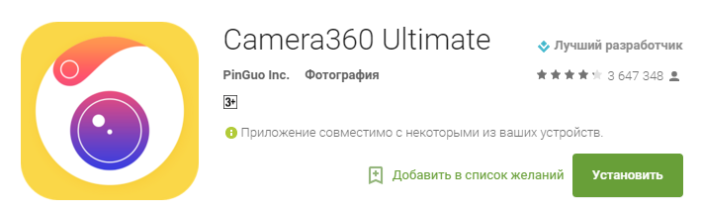




 Основы модуля Camera Raw в Фотошопе
Основы модуля Camera Raw в Фотошопе Как настроить камеру на ноутбуке windows 8
Как настроить камеру на ноутбуке windows 8 Обзор экшн-камеры YI Lite Action Camera. Сравнение с YI 4K+ Action Camera
Обзор экшн-камеры YI Lite Action Camera. Сравнение с YI 4K+ Action Camera Обзор Huawei Mate 20 Lite – середняк с четырьмя камерами
Обзор Huawei Mate 20 Lite – середняк с четырьмя камерами